GCP(Google Cloud) OpenVPN Server設定方法
OpenVPN Server設定方法
WindowsからVPNで「GCP(Google Cloud)」にアクセスができるように設定いたします。
マーケットプライスから「OpenVPN Server」を作成いたします。
1. Google Cloudのコンソールにログインしてください。
左上の「≡」をクリックし「マーケットプレイス」をクリックする。
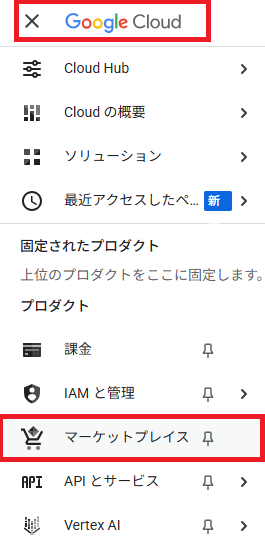
2. 「検索」から「OpenVPN」を入力して検索する。
表示された「OpenVPN Access Server」をクリックする。
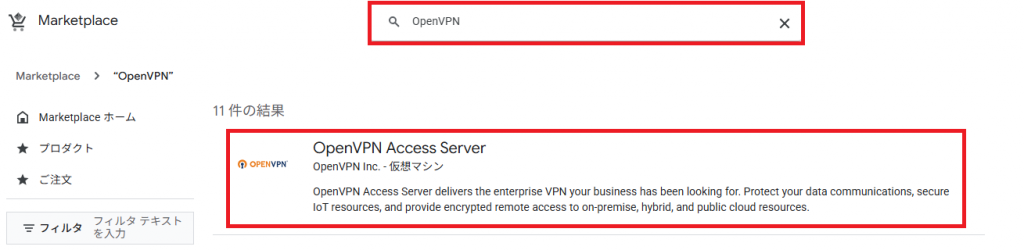
3. 「使ってみる」をクリックする。
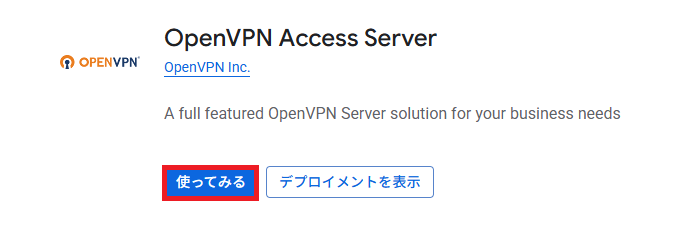
4. 「利用規約への同意」にチェックマークを入れて「同意する」をクリックする。
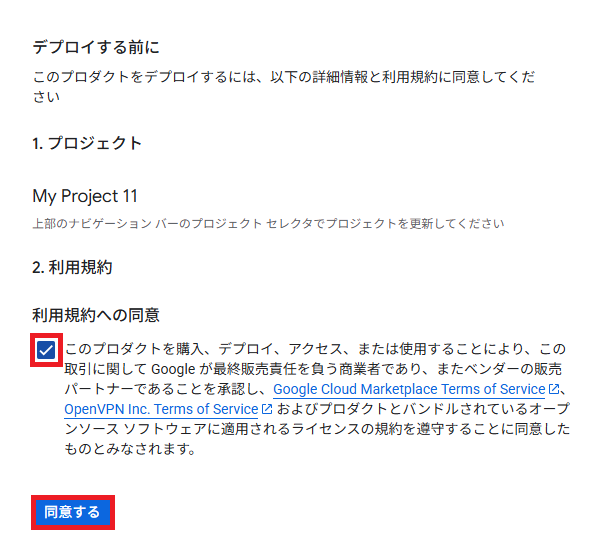
5. 「デプロイ」をクリックする。
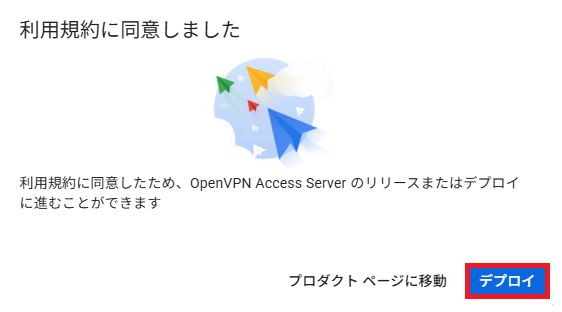
6. 「有効にする」をクリックする。すでに有効済みの方は表示されないかもしれません。
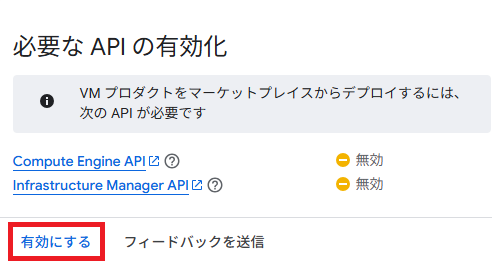
7. 入力、選択し「デプロイ」をクリックする。
| 項目 | 説明(入力・選択) |
|---|---|
| Deployment name | お好きなアルファベットで入力してください。 |
| Deployment Service Account | 「新しいアカウント」を選択してください。 |
| サービス アカウント名 | お好きなアルファベットで入力してください。 |
| サービス アカウント ID | お好きなアルファベットで入力してください。 |
| Zone | 対象サーバーが存在するゾーンを選択してください。 今回は「asia-norteast1-a」を選択いたしました。 |
| Machine type ・シリーズ ・マシンタイプ | 「E2」を選択してください。 「e2-medium(2 vCPU、1 コア、4 GB メモリ)」を選択してください。 |
| Boot Disk ・Boot disk type ・Boot disk size in GB | 「Balanced Persistent Disk」を選択してください。 「20」で入力してください。 |
| ネットワーク インターフェース | ゾーンが「asia-norteast1-a」場合は、 「default default (10.146.0.0/20)」になります。 |
| ファイアウォール | すべてチェックマークを入れてください。 「Allow HTTPS traffic from the Internet」 「Allow TCP port 943 traffic from the Internet」 「Allow UDP port 1194 traffic from the Internet」 「Allow TCP port 945 traffic from the Internet」 「Allow TCP port 22 traffic from the Internet」 |
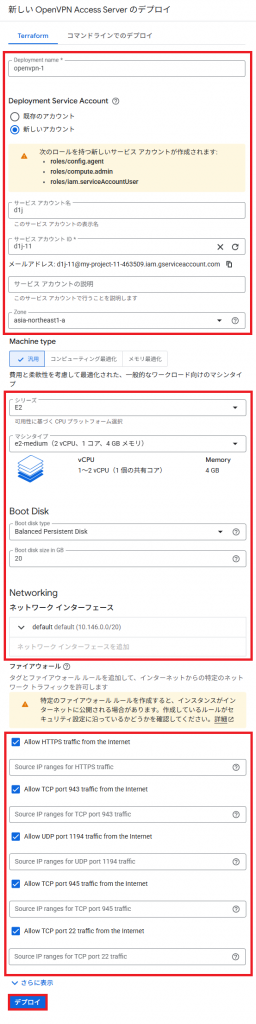
8. OpenVPN Access Serverが完了したら、「詳細」をクリックして確認いたします。
管理URLとユーザー名、パスワードをコピペいたします。
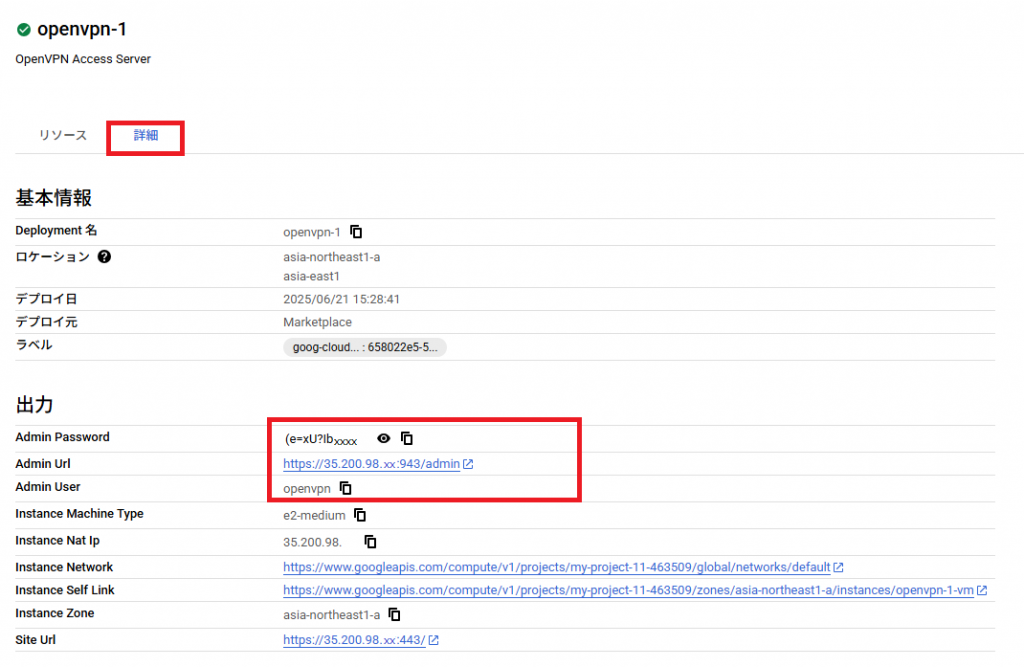
9. ブラウザーで「https://IPアドレス:943/admin/」をアクセスいたします。
ユーザー名、パスワードはさきほどコピペしたものを利用してください。
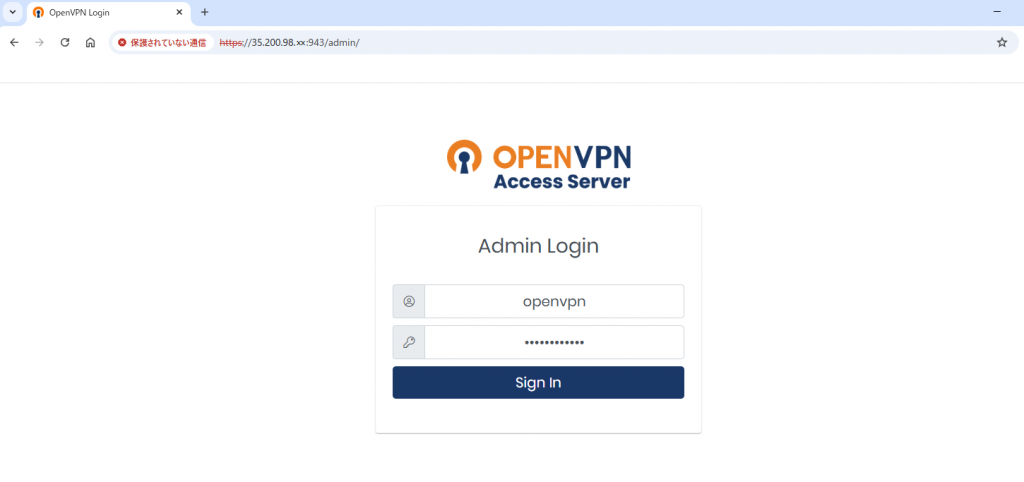
10. 「Agree」をクリックする。
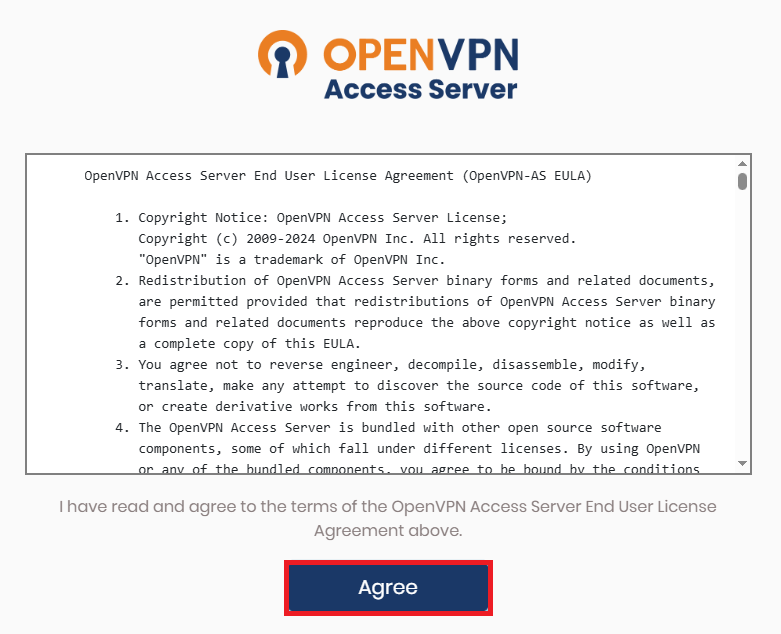
11. VPNユーザーの作成を実施いたします。
「USER MANAGEMENT」を選択し「User Permissions」をクリックします。
「More Settings」をクリックし選択、パスワードを入力したら「Save Settings」をクリックする。
| 項目 | 説明(入力・選択) |
|---|---|
| Username | お好きなアルファベットで入力してください。 |
| Allow Auto-login | チェックマークを入れてください。 |
| Local Password | お好きなパスワードを入力してください。 |
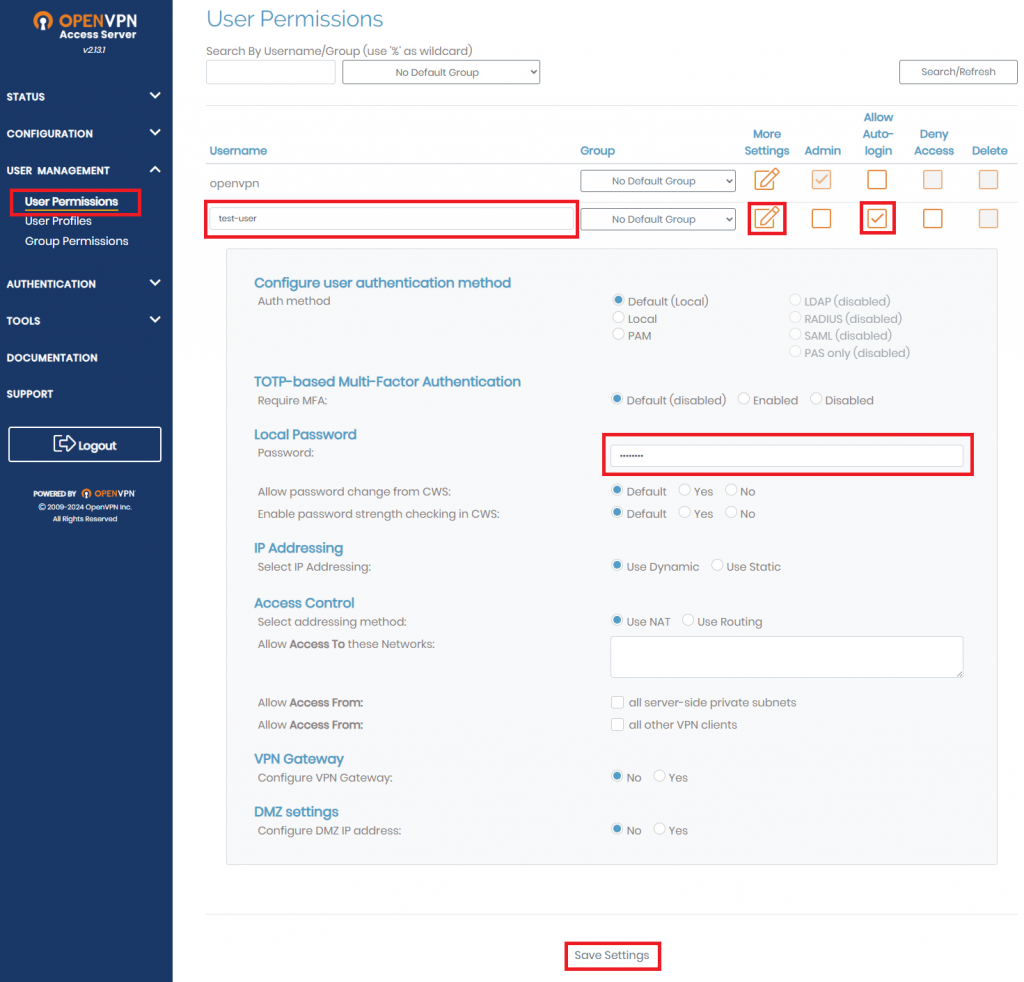
12. 「Update Running Server」をクリックする。

13. ログアウトしたら、「https://IPアドレス:943/」にアクセスいたします。
※/admin/はなしになります。
さきほど作ったユーザー名、パスワードを入力し「Sign In」をクリックする。
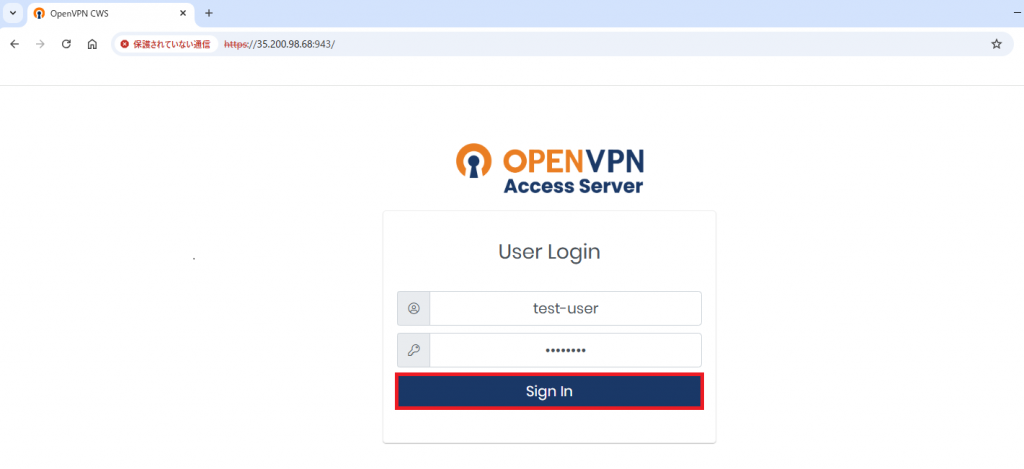
14. ソフトをダウンロードして、インストールを実施いたします。
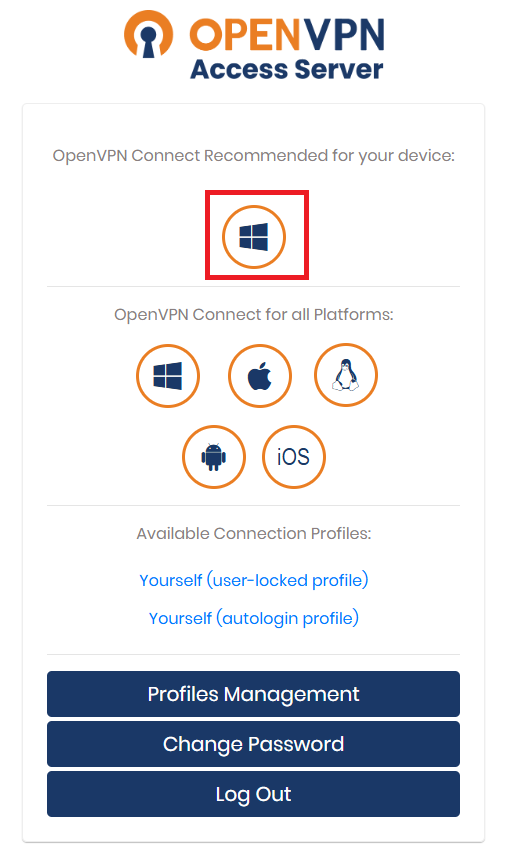
15. WindowsPCでインストールが完了したら、デスクトップのアイコンをダブルクリックします。
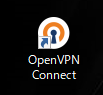
16. 「AGREE」をクリックする。
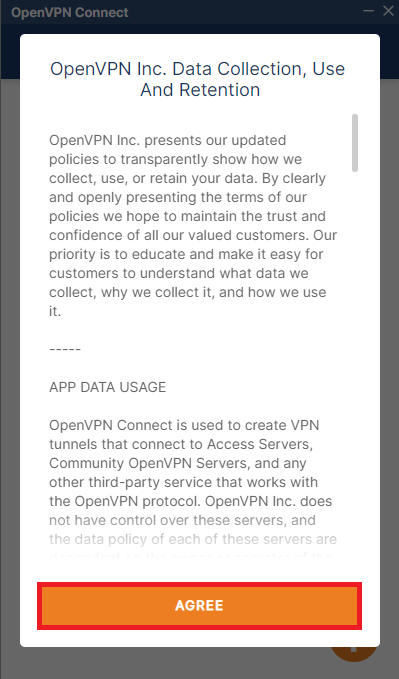
17. VPN接続をいたします。
すでにダウンロードしてインストールした時には設定は完了済みになっております。
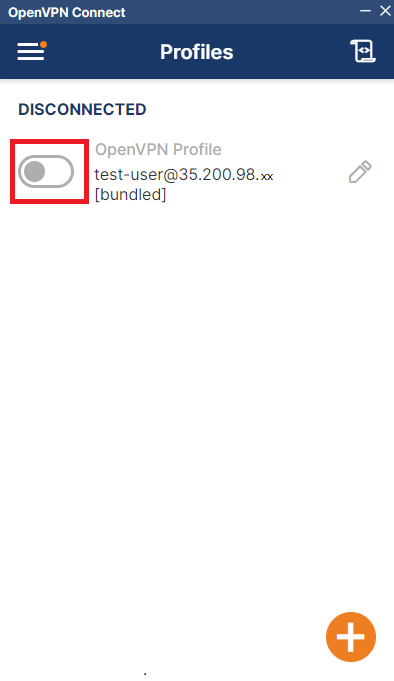
18. VPN接続は完了いたしました。
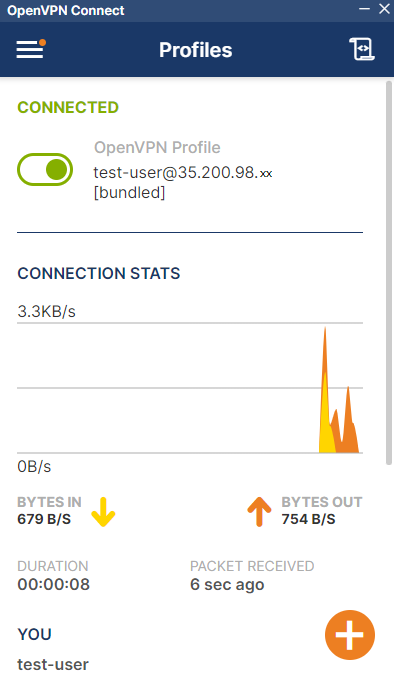
19. 作成している対象サーバーの内部IPを確認いたします。
「Compute Engine」→「VM インスタンス」→「対象サーバー 内部IP」をコピペいたします。
対象サーバーの作成方法をこちらの内容をご参考にしてください。
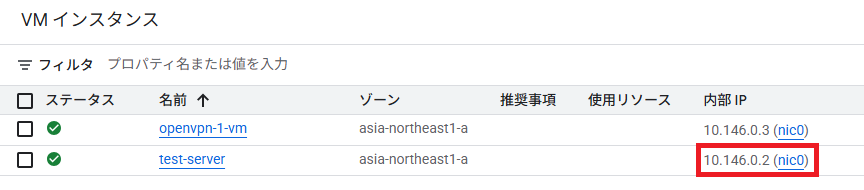
20. PowerShellでSSH接続で確認いたします。
下記のコマンドで実施してください。
| コマンド | 説明 |
|---|---|
| ssh -i .ssh/gcp-d1j -l test-user 10.146.0.2 | SSH接続で対象サーバーに内部IPアドレスでログインしてください。 |

以上で「GCP(Google Cloud) OpenVPN Server設定方法」完了いたしました。

